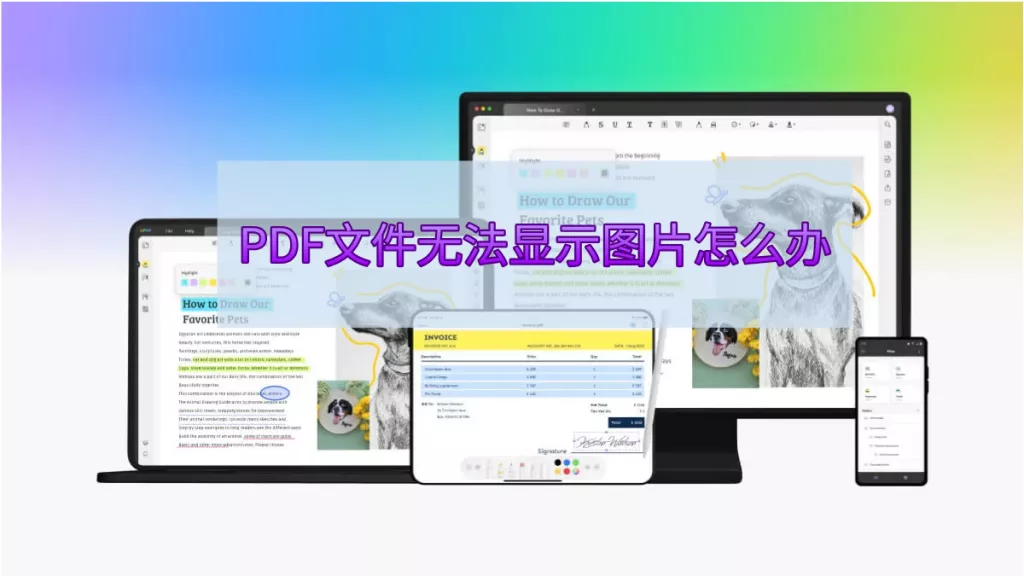现在电子文件总遇到不少麻烦,比如有人盗用版权、乱用内容这些情况。尤其是那些主要靠数字资产做品牌推广、搞营销的企业,这些问题会更头疼。不过好在有办法 —— 有些能加水印的 AI 工具,能自动给文件加上独一无二、没法修改的水印,正好能解决这个问题。
不光如此,这些工具不只能阻止别人没经过同意就用你的文件,还能靠人工智能说清楚 “这文件是谁的”,明确所有权。接下来咱们就看看排名前 5 的 AI 水印工具,聊聊它们能干啥、有啥不足,最后找出最靠谱的那个。
第 1 部分:5 个好用的 AI 水印生成器
对内容创作者和企业来说,水印特别重要 —— 能在图片或视频上留下 “改不了” 的可见标记,保护内容不被乱用。AI 水印生成器能自动完成加水印的流程,不仅更安全,还能自己调样式。现在大家对内容保护的需求越来越大,下面就给大家盘点这 5 个好用的 AI 水印工具:
1. UPDF:综合能力最强的 PDF 水印工具
在靠人工智能做水印这块,UPDF 做得特别好。它不只是个 PDF 编辑器,功能还很全 —— 能让你轻松做出空白的 PDF 文件,还能方便地加上自己专属的水印。你想调字体、改大小、换颜色都行,怎么喜欢怎么来。

它还有个很实用的功能:能裁剪、合并 PDF 文件。这样既能保证文件按你的要求改得精准,而且加上的水印还没法删掉。另外,它能存成好几种格式,和其他软件配合用也没问题。更方便的是,它还有 AI 功能,能帮你更快理解 PDF 里的内容(比如总结、翻译)。想试试的话,直接下载就能用,文件安全也有保障。
- G2 评分:4.5 分(满分 5 分,参考 25 条用户评论)
- 价格:年度会员 128 元;永久使用权 238 元;如果要额外用 UPDF AI,每年 79 元。
- 优点:AI 能高效总结、分析 PDF 内容;能跟 PDF “聊天”,快速找需要的信息;支持批量处理文件,处理大文件时更省时间。
- 缺点:用免费版的话,输出的文件会带 UPDF 自己的水印。
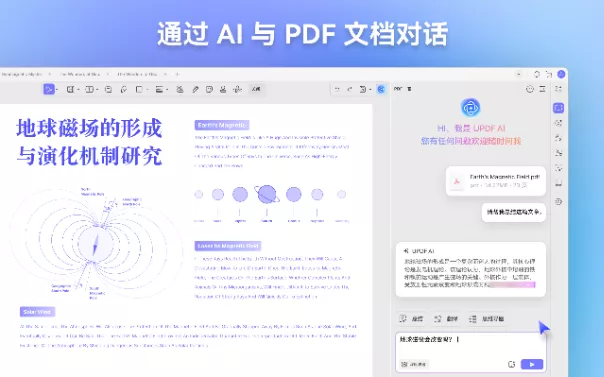
2. EditingTools.io:免费的在线水印工具
这个工具既高效又好上手,加水印很轻松。你可以自己调水印的清晰度,不管用在什么场景(比如图片、视频),水印看起来都清楚。另外,还能给水印加文字、标日期,或者在底部加些别的文字,让水印更有自己的风格。
它还能把水印叠加到批量处理的文件、媒体处理软件或者视频编辑软件里,帮你保护数字内容。而且它是在线工具,不用下载安装。
- G2 评分:暂无评分
- 价格:免费
- 优点:文件上传到这个在线工具后,数据隐私有保障,还会加密;能根据不同屏幕分辨率,做出适配的水印样式,还有不同的画面比例、颜色可选,看起来更舒服。
- 缺点:能调的样式有限,做出来的水印容易 “千篇一律”;处理速度有点慢,要是着急要结果,可能得等一会儿。
3. Aspose:不损画质的多格式水印工具
Aspose 是个高效工具,给文件加水印的时候,不会让图片分辨率变差。它支持 255 种透明度调节,还能兼容 PSD、PNG、JPG 这些常见的文件格式,不管你想给哪种文件加水印都能用。
另外,它还能和 Adobe Illustrator 配合使用 —— 在保证图片质量、保留矢量图层效果这方面做得很好。你想调文字水印的样式,或者改图片水印的颜色、透明度都行,能做出高质量的水印。
4. Ellty:适合设计新手的在线水印工具
Ellty 是个在线工具,专门给照片加水印,防止照片被没经过同意就用。它里面有不少现成的模板,你有不同需求都能满足。比如你想加照片,可以从 Unsplash(免费图片网站)在线找图,也能加些不同形状、边框的元素,让水印更有设计感。
整个操作过程很简单,就算你没学过设计也能上手 —— 能换不同风格,调调水印大小和透明度,让水印看起来刚刚好,不挡内容又显眼。
- G2 评分:暂无评分
- 价格:10 美元 / 月
- 优点:有拖放式操作界面,还有专业的布局模板,新手也能轻松做设计;就算没设计基础,也能自信做出自己需要的水印。
- 缺点:AI 自动生成的水印可能不够独特,容易和别人的撞款;必须联网才能用,没网的时候就没法操作了。
5. Canva:适合做 “设计感水印” 的平台
Canva 大家应该不陌生,是个常用的设计平台,它也能用 AI 做水印,基础功能很全。你可以上传自己的作品,然后用 Canva 里的各种元素(比如图标、图形)、字体、颜色,轻松做出有设计感的水印。
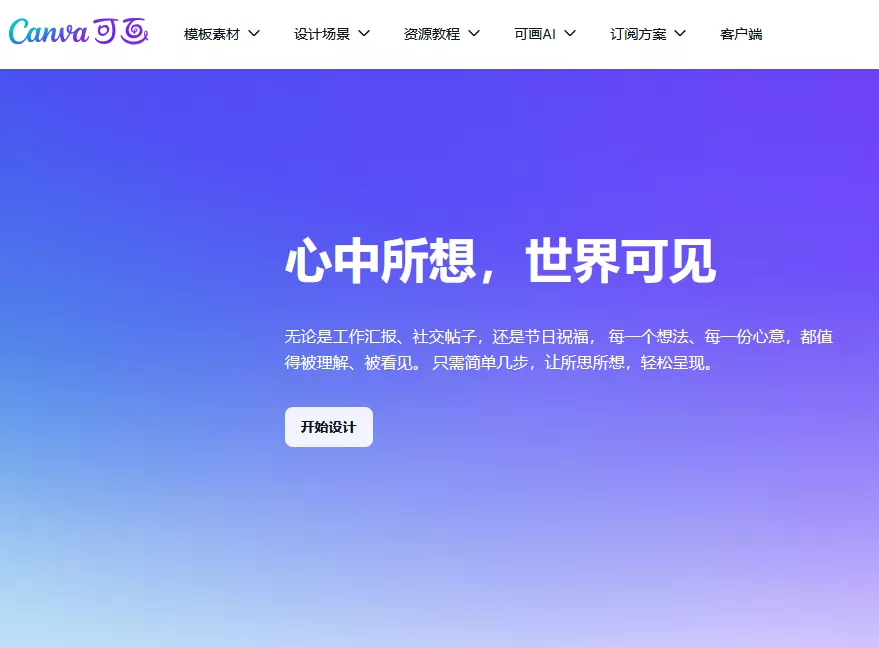
而且你能精准调水印的位置、大小和透明度,比如想让水印在角落、半透明不挡内容,都能做到,很灵活。
- G2 评分:4.7 分(满分 5 分,参考 4439 条用户评论)
- 价格:Canva Pro(专业版)每月 6.49 美元;Canva for Teams(团队版)每月 12.99 美元(含 5 个账号)
- 优点:平台里有很多专业设计模板,界面也很容易上手;支持多人一起改设计,还能和其他工具整合,做视觉内容更方便。
- 缺点:没有专业设计师需要的高级功能;免费版只有 50 个 AI 积分,用来做水印的话可能不够用(比如想多试几个样式就会超)。
第 2 部分:最推荐的 AI 水印工具 ——UPDF
为啥说 UPDF 是最出色的 AI 水印工具?理由有很多:
首先,它不只能轻松给 PDF 加水印,功能还特别全 —— 你可以直接做空白 PDF,也能把 Word、Excel 这些格式转成 PDF,不用再装其他软件。其次,做水印的过程很灵活:能加文字水印、图片水印,甚至能把另一个 PDF 当水印用,还能调样式、改透明度。
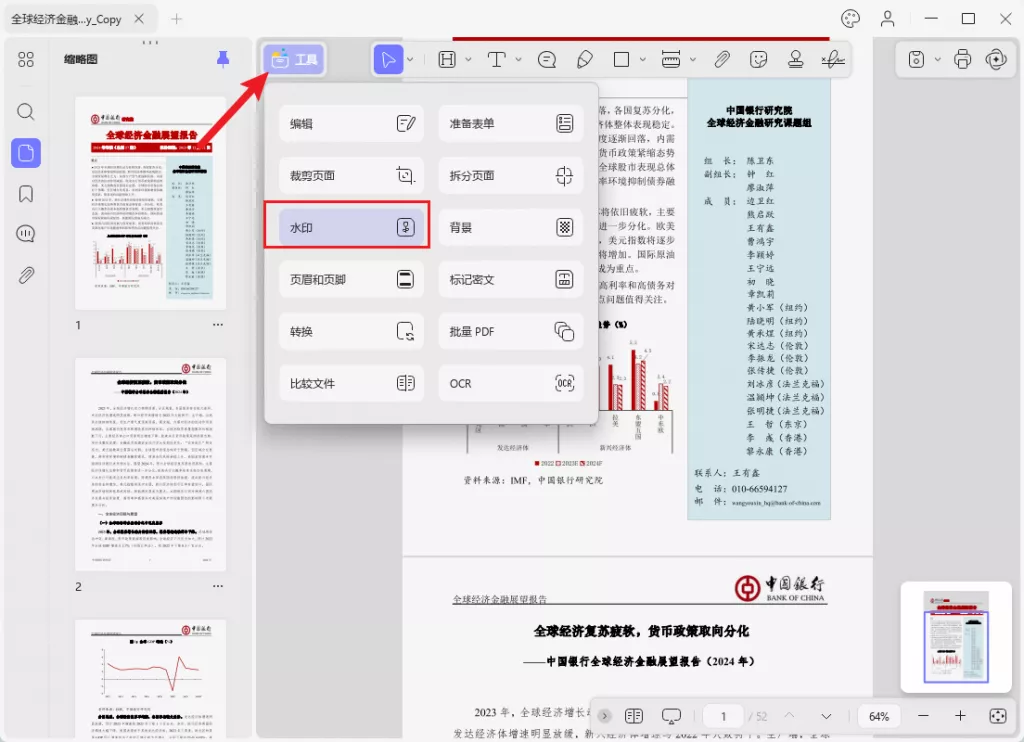
最关键的是,它有个 “独家技能”:能把水印 “固定” 住(也就是 “扁平化”)。一旦这么操作,水印就没法被删掉或修改了,效果能一直保持。想试试的话,直接下载就行,下面给大家讲讲具体怎么用它做水印:
步骤 1:用空白页新建文件
打开 UPDF 后,点击软件主界面左上角的 “文件” 按钮,会弹出下拉菜单;把鼠标挪到 “创建” 选项上,再从展开的菜单里选 “空白页”—— 软件会自动弹个新窗口,按你的需求做出空白页。
步骤 2:用 “页面工具” 做水印
在新窗口的左边栏里,点 “页面工具” 的图标,就能找到 “水印” 选项。接着去窗口右下角点 “添加” 按钮,会弹出一个 “添加水印” 的小窗口:
- 想加文字水印:选 “文字” 标签,在 “内容” 框里输入你想加的字(比如 “某某公司所有”),然后调对齐方式、字体、颜色就行;
- 想加图片水印:选 “图像” 标签,点一下 “三个点” 的图标,从你的电脑 / 手机里选要插入的图片,还能把水印调为 “水平” 或 “垂直” 摆放;
- 想用水印当 PDF:选 “PDF” 标签,点 “三个点” 选一个 PDF 文件当水印。
调完样式后,再改改水印的大小比例和透明度,最后点底部的 “保存” 按钮,把改动存好。
步骤 3:把带水印的文件存为 “压平 PDF”
保存好水印后,从窗口左边选 “阅读器” 图标,再到屏幕右边栏里点 “另存为其他” 图标 —— 从弹出来的菜单里点 “另存为压平副本” 这个功能,会弹出小窗口。勾选 “水印”,再选 “另存为” 按钮,把文件存好。
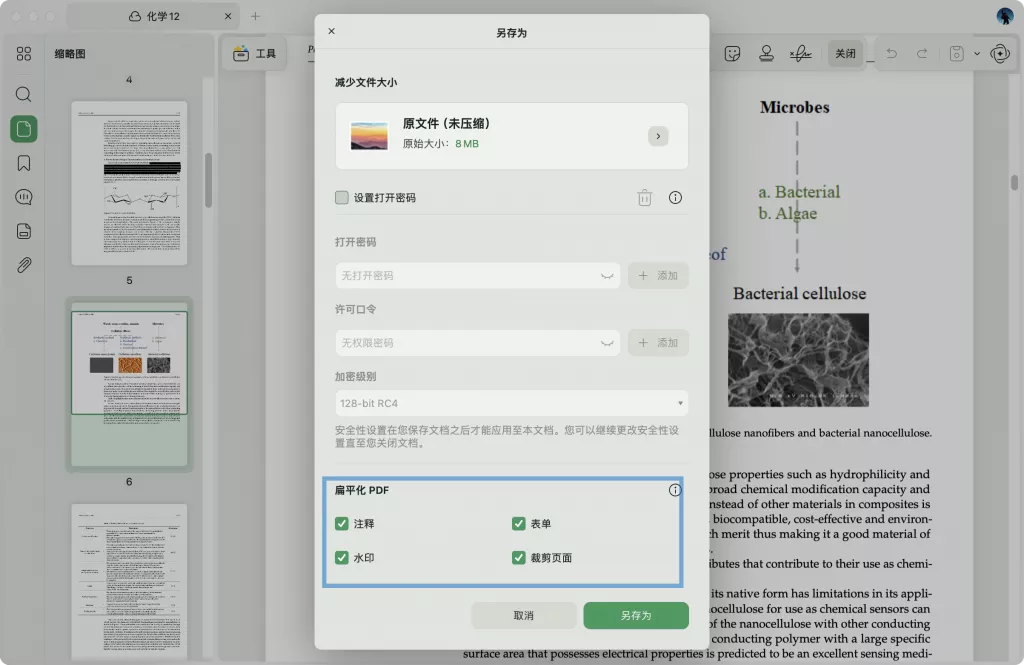
步骤 4:导出成你要的格式
想把带水印的文件转成其他格式(比如 Word、HTML),就重新打开刚才存的 “压平 PDF”。在编辑窗口里点 “导出 PDF”,从展开的菜单里选你要的格式(比如选 Word)—— 这样存出来的文件,内容和排版跟原来一样,质量也不打折。
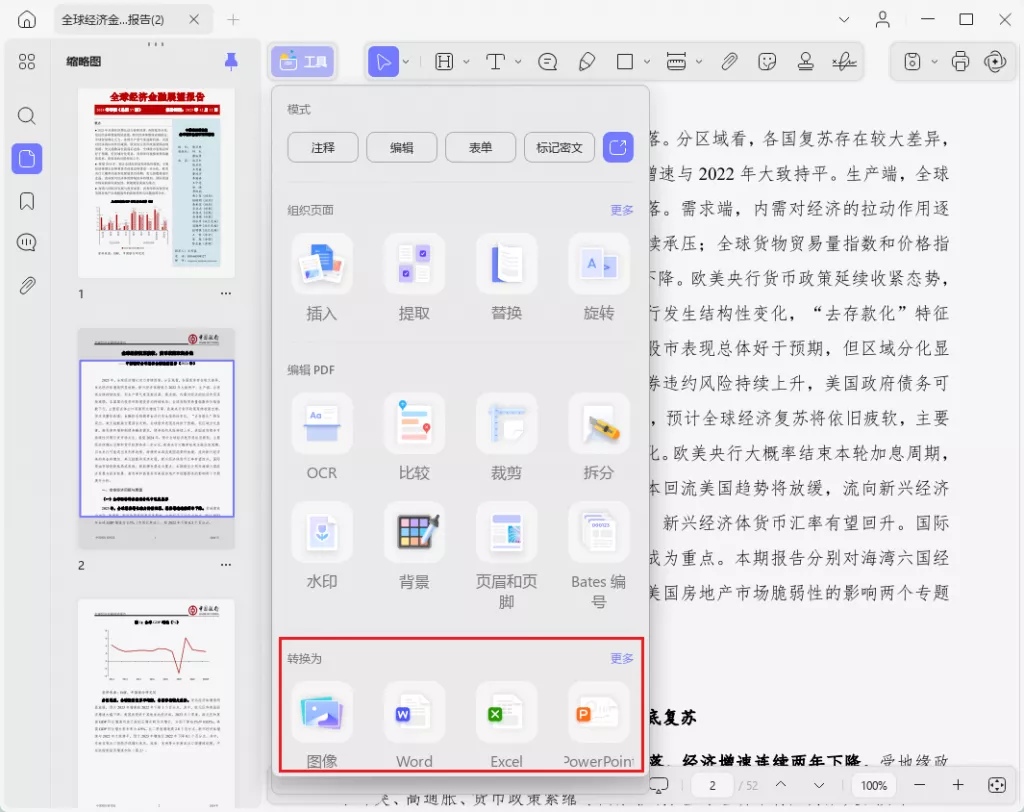
想给电子文件加水印的话,直接下载 UPDF,升级到 Pro 版就能用全功能了,安全也有保障。
第 3 部分:关于 AI 水印工具的常见问题
1. Canva 做的东西能没有水印吗?
Canva 既有免费功能也有付费功能,很灵活。免费版能用到一些设计工具和模板,但如果想要 “无水印” 的文件,或者用高级水印模板,就得订阅 Pro 版或团队版。你可以根据自己的需求选合适的套餐。
2. AI 水印是怎么用的?
AI 水印其实是靠算法在电子文件里加个 “独一无二的图案”—— 这个图案人通常看不出来,但 AI 算法能认出来。这样既能保护文件不被乱用,还能通过 AI 工具追踪 “谁在用这个文件”,防止未经授权的分发。
3. 怎么在 Canva 里加水印?
打开 Canva 后,你可以用现成的设计模板,也能用它的 AI 编辑器做有自己风格的内容(比如海报、图片)。设计好后,上传你准备好的水印图片(或用 Canva 的文字工具做文字水印),调调大小和透明度,按自己的需求放好位置(比如角落)。最后点右上角的 “导出”,选你要的格式(比如 PNG、JPG)保存就行。
总结
总的来说,AI 水印工具对想保护电子文件的内容创作者、企业来说特别有用 —— 靠里面的高级算法,能做出独一无二的水印,阻止别人没经过同意就用你的内容。
咱们前面聊的 5 个工具里,有的免费但功能有限(比如 EditingTools.io),有的适合做设计但水印功能不够专(比如 Canva),还有的在处理 PDF 水印时不够灵活(比如 Aspose、Ellty)。
综合看下来,UPDF 是最实用的 —— 既能轻松给 PDF 加水印,还能转换格式、用 AI 分析内容,关键是水印能 “固定住” 不被删掉。如果想让电子文件更安全,建议直接下载 UPDF 试试。
 UPDF
UPDF AI 网页版
AI 网页版 Windows 版
Windows 版 Mac 版
Mac 版 iOS 版
iOS 版 安卓版
安卓版

 AI 单文件总结
AI 单文件总结 AI 多文件总结
AI 多文件总结 生成思维导图
生成思维导图 深度研究
深度研究 论文搜索
论文搜索 AI 翻译
AI 翻译  AI 解释
AI 解释 AI 问答
AI 问答 编辑 PDF
编辑 PDF 注释 PDF
注释 PDF 阅读 PDF
阅读 PDF PDF 表单编辑
PDF 表单编辑 PDF 去水印
PDF 去水印 PDF 添加水印
PDF 添加水印 OCR 图文识别
OCR 图文识别 合并 PDF
合并 PDF 拆分 PDF
拆分 PDF 压缩 PDF
压缩 PDF 分割 PDF
分割 PDF 插入 PDF
插入 PDF 提取 PDF
提取 PDF 替换 PDF
替换 PDF PDF 加密
PDF 加密 PDF 密文
PDF 密文 PDF 签名
PDF 签名 PDF 文档对比
PDF 文档对比 PDF 打印
PDF 打印 批量处理
批量处理 发票助手
发票助手 PDF 共享
PDF 共享 云端同步
云端同步 PDF 转 Word
PDF 转 Word PDF 转 PPT
PDF 转 PPT PDF 转 Excel
PDF 转 Excel PDF 转 图片
PDF 转 图片 PDF 转 TXT
PDF 转 TXT PDF 转 XML
PDF 转 XML PDF 转 CSV
PDF 转 CSV PDF 转 RTF
PDF 转 RTF PDF 转 HTML
PDF 转 HTML PDF 转 PDF/A
PDF 转 PDF/A PDF 转 OFD
PDF 转 OFD CAJ 转 PDF
CAJ 转 PDF Word 转 PDF
Word 转 PDF PPT 转 PDF
PPT 转 PDF Excel 转 PDF
Excel 转 PDF 图片 转 PDF
图片 转 PDF Visio 转 PDF
Visio 转 PDF OFD 转 PDF
OFD 转 PDF 创建 PDF
创建 PDF PDF 转 Word
PDF 转 Word PDF 转 Excel
PDF 转 Excel PDF 转 PPT
PDF 转 PPT 企业解决方案
企业解决方案 企业版定价
企业版定价 企业版 AI
企业版 AI 企业指南
企业指南 渠道合作
渠道合作 信创版
信创版 金融
金融 制造
制造 医疗
医疗 教育
教育 保险
保险 法律
法律 政务
政务



 常见问题
常见问题 新闻中心
新闻中心 文章资讯
文章资讯 产品动态
产品动态 更新日志
更新日志